Come Eliminare Iscrizione Calendario iPhone Guida Completa
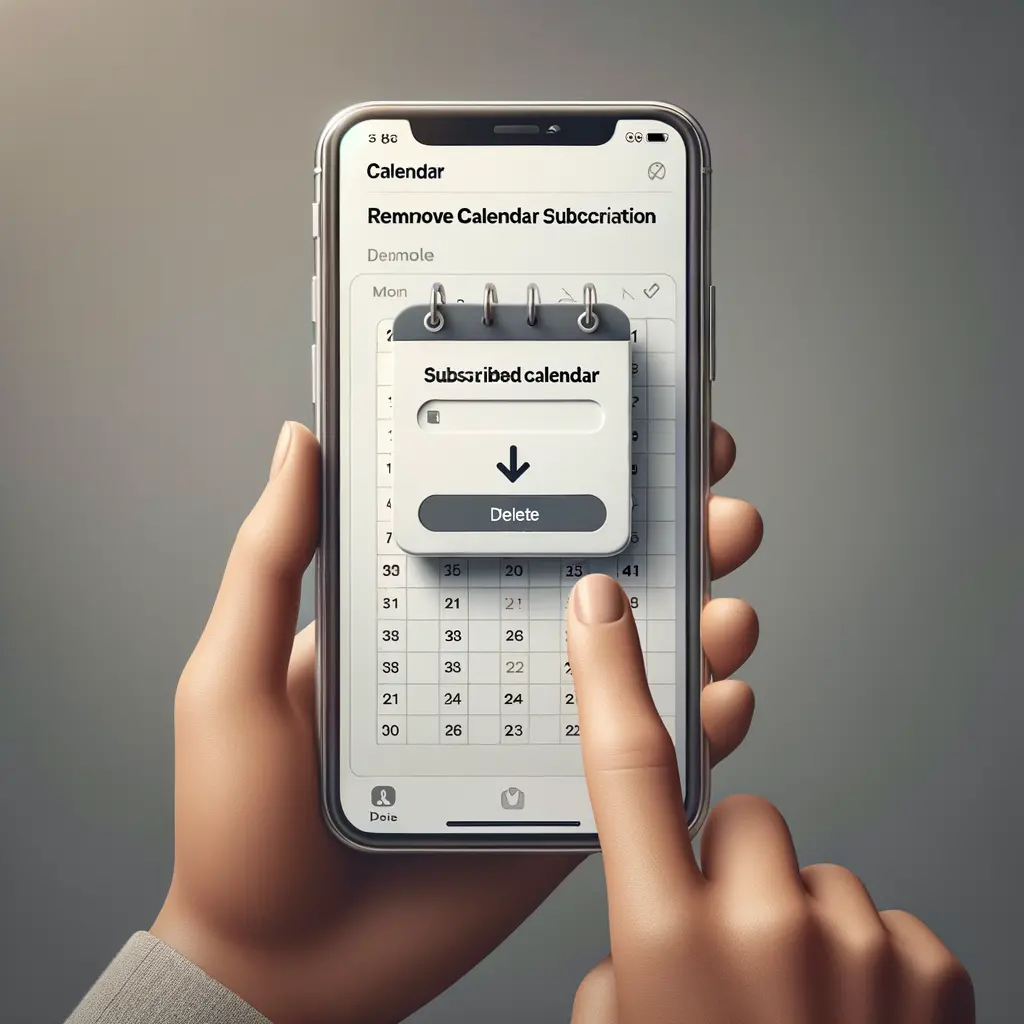

WordPress è una delle piattaforme più popolari per la creazione e la gestione di blog. Con la sua interfaccia intuitiva e le numerose funzionalità, WordPress offre un’ampia gamma di opzioni per personalizzare il tuo blog e condividere i tuoi contenuti con il mondo. In questo tutorial, impareremo come gestire un blog con WordPress, passo dopo passo.
La prima cosa da fare è installare WordPress sul tuo server. Ci sono diverse opzioni per farlo, ma la più comune è utilizzare un provider di hosting che offre un’installazione di WordPress con un solo clic. Alcuni dei provider di hosting più popolari includono Bluehost, SiteGround e HostGator.
Una volta che hai scelto il tuo provider di hosting, segui le istruzioni per installare WordPress sul tuo dominio. Dovrai fornire alcune informazioni di base, come il nome del tuo blog, l’indirizzo email e la password per l’accesso all’amministratore.
Dopo aver installato WordPress, puoi accedere all’interfaccia di amministrazione del tuo blog. Per farlo, vai all’indirizzo del tuo sito web seguito da “/wp-admin”. Ad esempio, se il tuo sito web è “www.miosito.com”, l’indirizzo per accedere all’interfaccia di amministrazione sarà “www.miosito.com/wp-admin".
Una volta effettuato l’accesso, sarai accolto dalla dashboard di WordPress. Questa è l’area principale da cui puoi gestire tutti gli aspetti del tuo blog. Esplora le diverse sezioni della dashboard per familiarizzare con le varie opzioni disponibili.
Una delle prime cose da fare è personalizzare l’aspetto del tuo blog. WordPress offre una vasta gamma di temi gratuiti e a pagamento che puoi utilizzare per dare al tuo blog un aspetto unico. Per accedere ai temi, vai su “Aspetto” nella barra laterale sinistra e seleziona “Temi”.
Puoi sfogliare i temi disponibili e installare quello che preferisci. Una volta installato un tema, puoi personalizzarlo ulteriormente selezionando “Personalizza” sotto “Aspetto”. Qui puoi modificare il logo, i colori, i font e altre opzioni di personalizzazione per adattare il tuo blog ai tuoi gusti.
Ora che hai personalizzato l’aspetto del tuo blog, è il momento di aggiungere contenuti. WordPress utilizza un sistema di pubblicazione basato su post e pagine. I post sono articoli di blog che vengono visualizzati in ordine cronologico inverso sulla tua homepage, mentre le pagine sono contenuti statici come “Chi siamo” o “Contattaci”.
Per aggiungere un nuovo post, vai su “Post” nella barra laterale sinistra e seleziona “Aggiungi nuovo”. Qui puoi scrivere il tuo articolo, aggiungere immagini, formattare il testo e altro ancora. Una volta che sei soddisfatto del tuo post, puoi pubblicarlo facendo clic su “Pubblica”.
Per aggiungere una nuova pagina, segui lo stesso processo ma seleziona “Pagine” invece di “Post”. Puoi creare pagine per le diverse sezioni del tuo blog, come “Chi siamo”, “Contattaci” o “Servizi”.
WordPress offre anche un sistema di commenti integrato che consente ai lettori di lasciare commenti sui tuoi post. Puoi gestire i commenti andando su “Commenti” nella barra laterale sinistra. Qui puoi approvare, moderare o eliminare i commenti in base alle tue preferenze.
Puoi anche impostare delle impostazioni per i commenti andando su “Impostazioni” nella barra laterale sinistra e selezionando “Discussioni”. Qui puoi decidere se vuoi moderare i commenti prima che vengano pubblicati, se vuoi consentire l’inserimento di link nei commenti e altre opzioni di gestione dei commenti.
Una delle grandi caratteristiche di WordPress è la sua vasta libreria di plugin. I plugin sono strumenti aggiuntivi che puoi installare per estendere le funzionalità del tuo blog. Ad esempio, puoi installare un plugin per migliorare la velocità del tuo sito, per aggiungere funzionalità di condivisione sui social media o per creare un modulo di contatto.
Per installare un plugin, vai su “Plugin” nella barra laterale sinistra e seleziona “Aggiungi nuovo”. Qui puoi cercare plugin per nome o per funzionalità. Una volta trovato un plugin che ti interessa, fai clic su “Installa ora” e poi su “Attiva” per abilitarlo sul tuo blog.
Per aumentare la visibilità del tuo blog sui motori di ricerca come Google, è importante ottimizzare il tuo sito per il SEO (Search Engine Optimization). WordPress offre diverse opzioni per farlo.
Una delle prime cose da fare è installare un plugin SEO come Yoast SEO o All in One SEO Pack. Questi plugin ti aiuteranno a ottimizzare i tuoi contenuti per i motori di ricerca, fornendoti suggerimenti su come migliorare il tuo posizionamento.
Inoltre, puoi impostare le impostazioni di permalink per rendere gli URL dei tuoi post e delle tue pagine più amichevoli per i motori di ricerca. Vai su “Impostazioni” nella barra laterale sinistra e seleziona “Permalink”. Qui puoi scegliere un formato di permalink che includa il titolo del tuo post o della tua pagina.
È importante monitorare le statistiche del tuo blog per capire come i tuoi contenuti stanno performando e per identificare aree di miglioramento. WordPress offre un’opzione integrata per monitorare le statistiche del tuo blog utilizzando Jetpack.
Per abilitare Jetpack, vai su “Jetpack” nella barra laterale sinistra e segui le istruzioni per connettere il tuo blog a un account WordPress.com. Una volta abilitato, puoi accedere alle statistiche del tuo blog andando su “Jetpack” nella barra laterale sinistra e selezionando “Statistiche”.
Qui puoi vedere il numero di visite, le pagine più popolari, le fonti di traffico e altre informazioni utili per valutare le prestazioni del tuo blog.
Gestire un blog con WordPress può sembrare complicato all’inizio, ma con un po’ di pratica e familiarità con l’interfaccia, diventerà più facile. Seguendo i passaggi di questo tutorial, sarai in grado di installare WordPress, personalizzare il tuo blog, aggiungere contenuti, gestire i commenti, installare plugin, ottimizzare il tuo blog per i motori di ricerca e monitorare le statistiche del tuo blog. Buona fortuna con il tuo nuovo blog su WordPress!
Scrivici se hai notato qualcosa che può essere migliorato
Condividi questo articolo se ti piace.